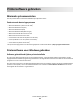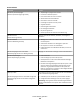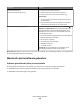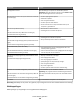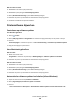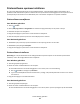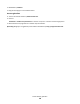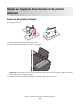Operation Manual
Mac OS X 10.5 en eerder
1 Dubbelklik in de Finder op de printermap.
2 Dubbelklik op het pictogram Printerhulpprogramma.
3 Klik op Klantenondersteuning op het tabblad Webkoppelingen.
4 Selecteer uw printer op de website en download het stuurprogramma.
5 Installeer aanvullende of optionele software.
Printersoftware bijwerken
Controleren op software-updates
Voor Windows-gebruikers
1 Klik op of Start.
2 Klik op Alle programma's of Programma's en selecteer de programmamap van de printer in de lijst.
3 Ga naar:
Printerstartpagina > selecteer de printer > tabblad Ondersteuning > Controleren op software-updates
4 Volg de aanwijzingen op het scherm.
Voor Macintosh-gebruikers
Mac OS X 10.6
1 Blader in de Finder naar:
Programma's > selecteer de printermap > Webkoppelingen > Software-updates van Lexmark
2 Selecteer uw printer op de website en download het stuurprogramma.
Mac OS X 10.5 en eerder
1 Dubbelklik in de Finder op de printermap.
2 Dubbelklik op het pictogram Printerhulpprogramma.
3 Klik op Klantenondersteuning op het tabblad Webkoppelingen.
4 Selecteer uw printer op de website en download het stuurprogramma.
Automatische software-updates inschakelen (alleen Windows)
1 Open een document en klik op Bestand > Afdrukken.
2 Klik op Eigenschappen, Voorkeuren, Opties of Instellen.
3 Ga naar:
Tabblad Geavanceerd > Meer opties > Automatische software-updates van het web toestaan > OK
Printersoftware gebruiken
26